Tạo USB Boot bằng Grub4Dos để cài Win cho máy tính
Cài đặt Windows bằng USB không những đơn giản, tiện dụng mà còn hạn chế được rất nhiều vấn đề phát sinh như khi sử dụng đĩa. Tuy nhiên, việc tạo USB cài Win thế nào thì lại là điều không nhiều người biết và làm được. Bài viết này sẽ hướng dẫn các bạn cách làm USB Boot từ Grub4dos.
Download Grub4dos
Tuy nhiên, để tạo USB Boot bằng Grub4dos như trong bài này thì ngoài công cụ chính vừa nêu trên, các bạn còn cần có thêm Hiren's BootCD và file ISO của Windows bạn đang muốn cài đặt.
Download file ISO Windows 7, ISO Windows XP từ Microsoft
Việc cài lại máy tính bằng đĩa giờ đây đã trở thành quá khứ khi có rất nhiều phần mềm và công cụ khác giúp người dùng có thể cài win cho máy tính một cách đơn giản và hiệu quả hơn rất nhiều. Một trong những cách cài Windows được sử dụng nhiều nhất hiện nay, chính là sử dụng USB Boot.
Điều kiện cần có:
- USB ít nhất 8GB vẫn sử dụng được.
- Bộ cài Grub4dos.
- File Hiren's BootCD.
- File ISO của Windows cần tạo USB.
Sau khi có đủ các điều kiện trên, chúng ta có thể bắt đầu tiến hành thực hiện theo các bước trong hướng dẫn dưới đây.
Cài Windows bằng USB Boot Grub4dos
Bước 1: Các bạn kết nối USB sẽ tạo boot với máy tính và click chuột phải vào biểu tượng của nó, chọn mục Format...
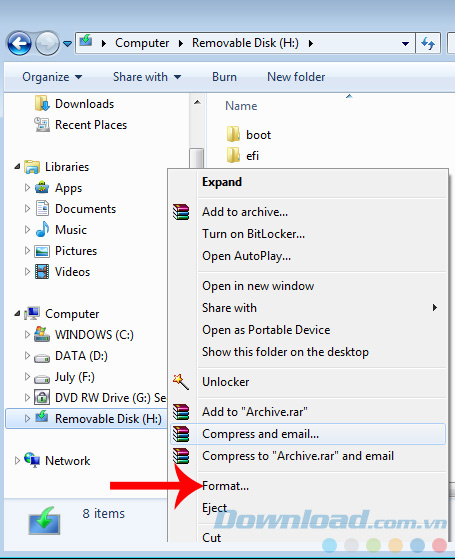
Bước 2: Cửa sổ nhỏ mới xuất hiện, chúng ta có thể format lại USB theo định dạng NTFS hoặc FAT32 đều được, không quan trọng. Chọn Start để bắt đầu.
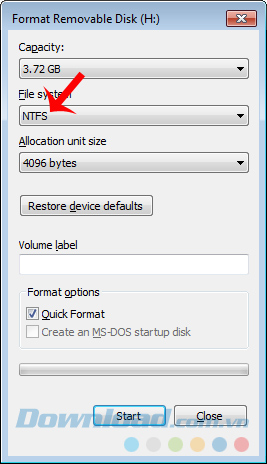
Một thông báo xác nhận hỏi bạn như dưới đây nếu trong USB có dữ liệu. Chọn Cancel để thoát ra, lưu lại dữ liệu rồi làm lại hoặc chọn OK để format luôn (dữ liệu sẽ mất hết).
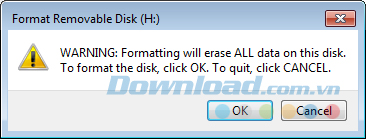
Format thành công, nhấn vào OK để đóng lại cửa sổ thông báo.
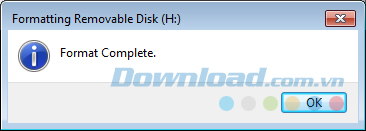
Format USB trước khi tiến hành
Bước 3: Tải về các công cụ cần thiết nếu trong máy chưa có.
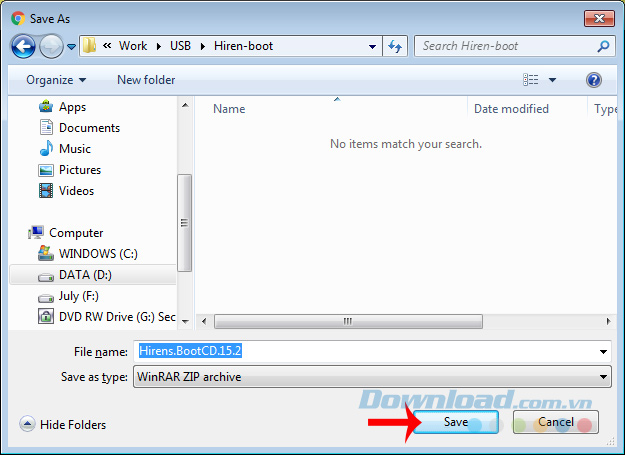
Tải Hiren's BootCD và Grub4dos.
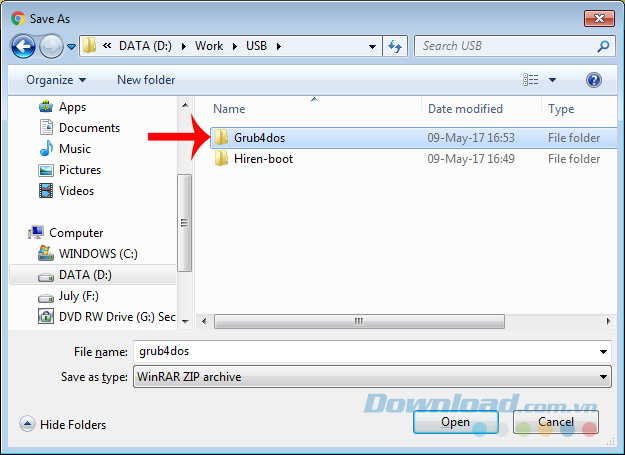
Cả hai phần mềm trên đều có thể tải miễn phí tại Eballsviet.com.
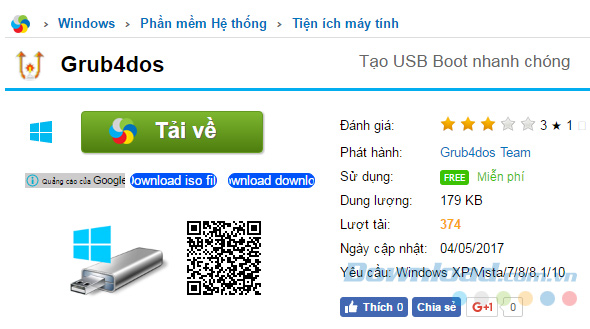
Bước 4: Giải nén file Grub4dos (cách giải nén như sau, chuột trái vào file để chọn đối tượng, rồi nhấn tiếp chuột phải và chọn chuột trái vào Extract files... hoặc Extract Here).
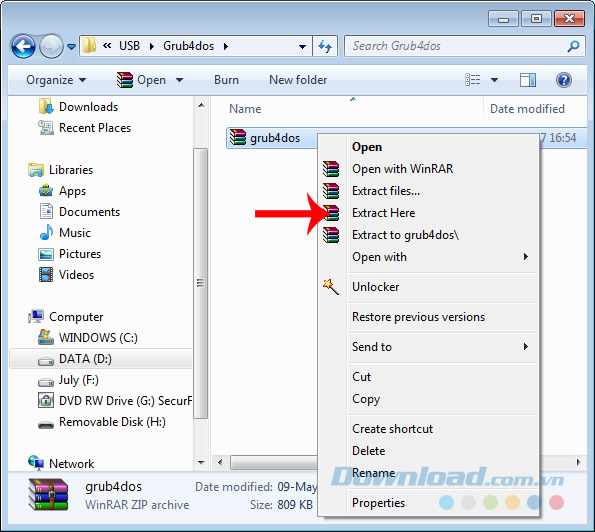
Bước 5: Quan sát các file được giải nén, tìm file grubinst_gui. Nhấp chuột phải vào đó rồi chọn Run as administrator để khởi chạy phần mềm với quyền Admin.
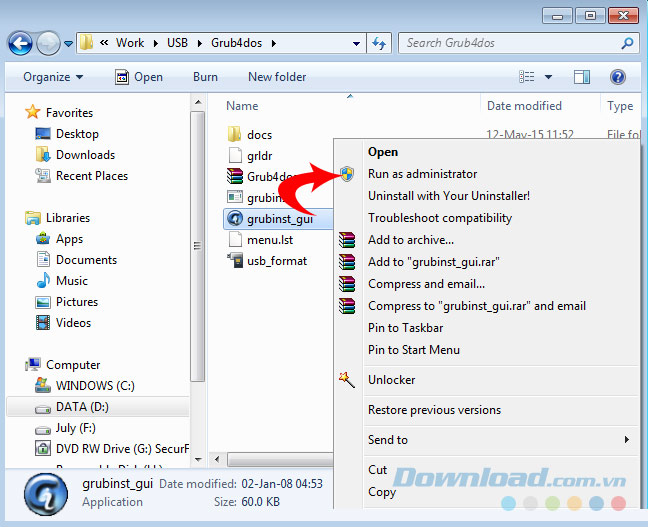
Chạy ứng dụng với quyền Admin
Bước 6: Đây là giao diện chính của phần mềm này. Thực hiện lần lượt:
- Nhấn vào Refresh trong Disk.
- Click vào biểu tượng mũi tên quay xuống.
- Chọn (hd1) [3812M].
- Nhấn tiếp Refresh trong Part List.
- Chọn Whole disk (MBR).
- Chuột trái vào Install ở dưới cùng.
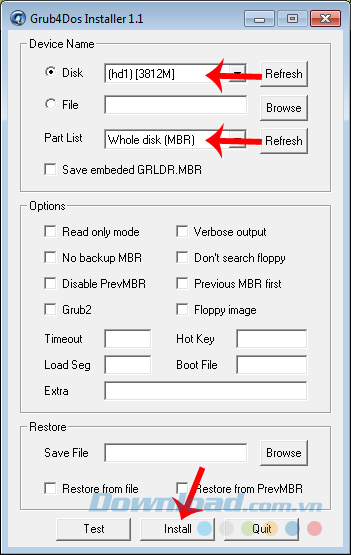
Lúc này một cửa sổ lệnh sẽ xuất hiện thông báo thành công, nhấn Enter để xác nhận và đóng cửa sổ này lại.
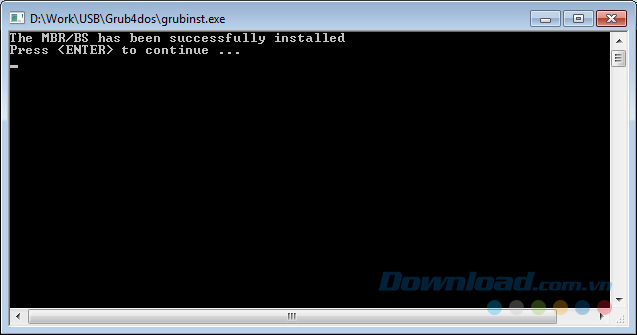
Quay trở lại và Quit khỏi Grub4Dos.
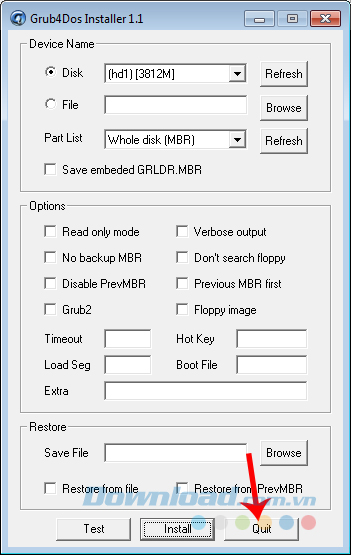
Thoát khỏi Grub4Dos
Bước 7: Mở lại thư mục lưu file Grub4Dos vừa giải nén lúc đầu, tìm và copy hai file grldr và menu.lst vào USB.
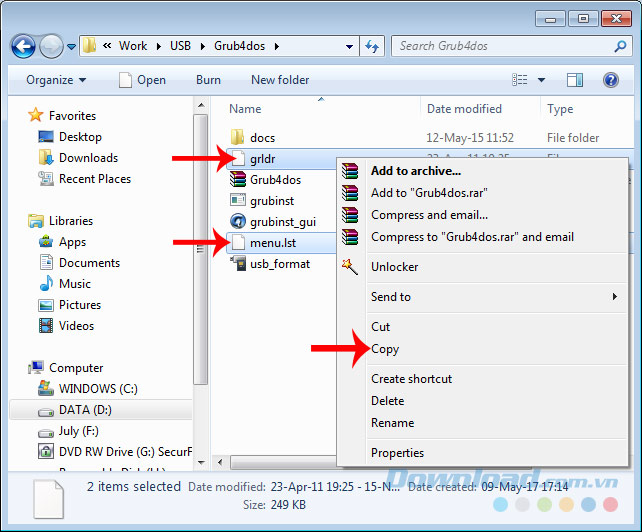
Copy hai file trong thư mục giải nén của Grub4Dos và paste vào USB
Bước 8: Tiếp tục giải nén file Hiren's Boot.
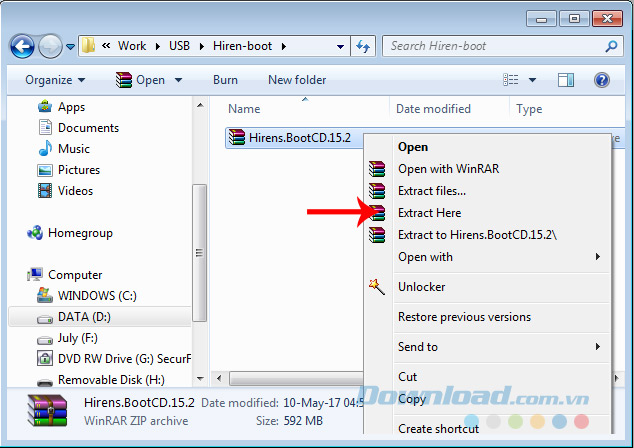
Quá trình giải nén này sẽ hơi lâu, nên các bạn chờ vài phút. Sau đó, cũng copy toàn bộ những gì giải nén được, paste vào USB.
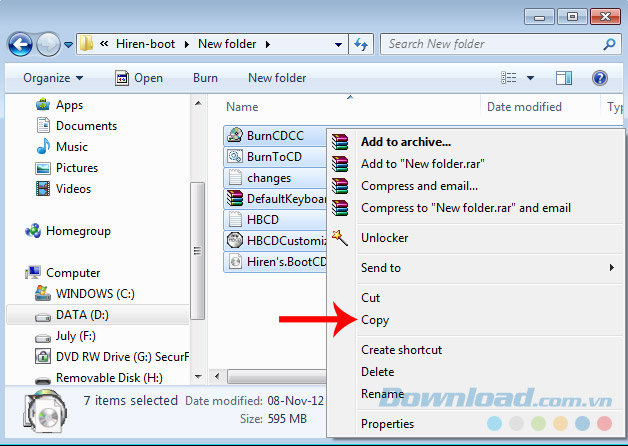
Tiếp tục copy paste toàn bộ file sau khi giải nén Hiren's Boot vào USB
Đây là giao diện của USB khi chúng ta Dán dữ liệu đã copy từ hai bước trên.
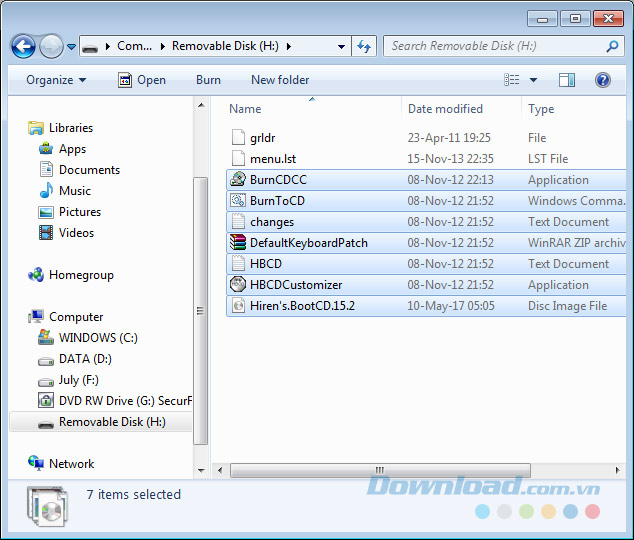
Bước 9: Làm tương tự, giải nén file ISO của Win (ở đây chúng ta sử dụng Windows 7).
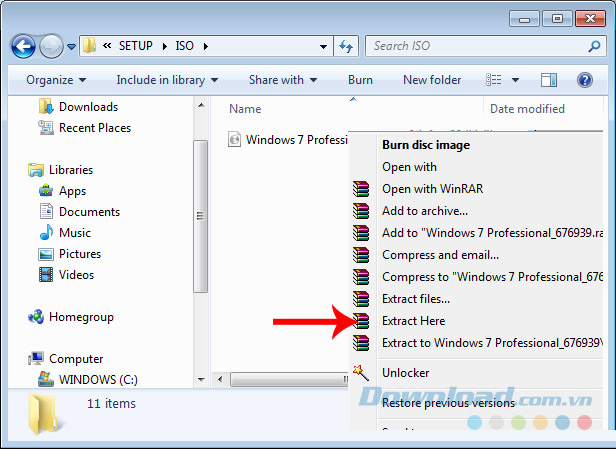
Và cũng copy toàn bộ file khi giải nén xong
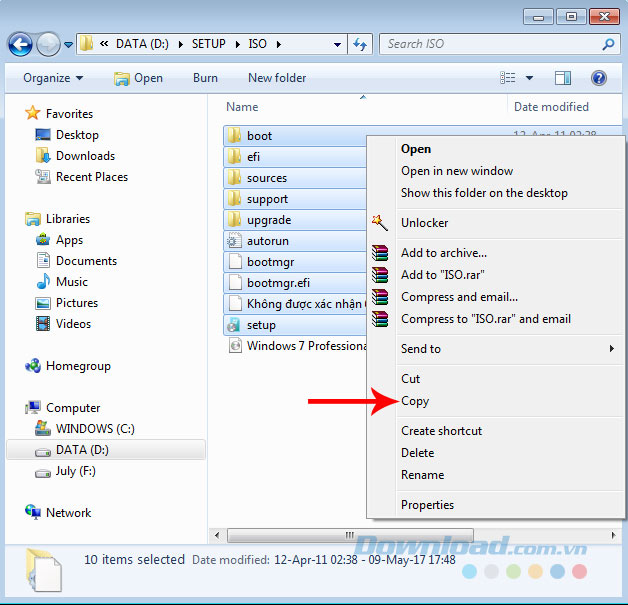
dán chúng vào chung một vị trí với các file kia trong USB.
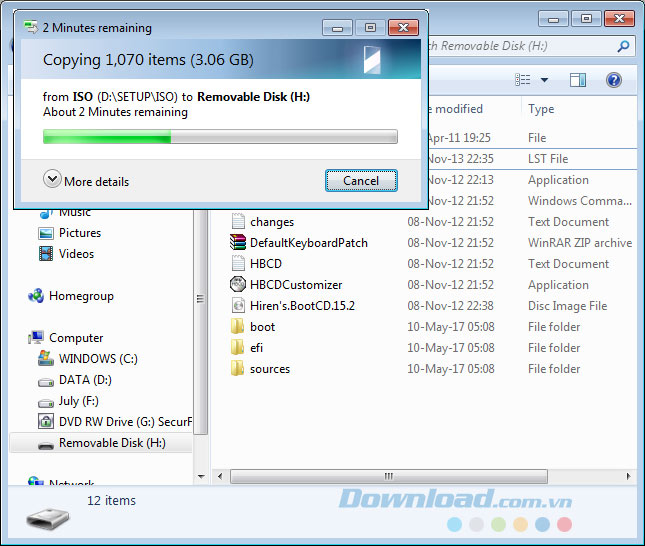
Copy và paste dữ liệu giải nén của file ISO
Sau khi hoàn tất, usb của các bạn sẽ giống như dưới đây.
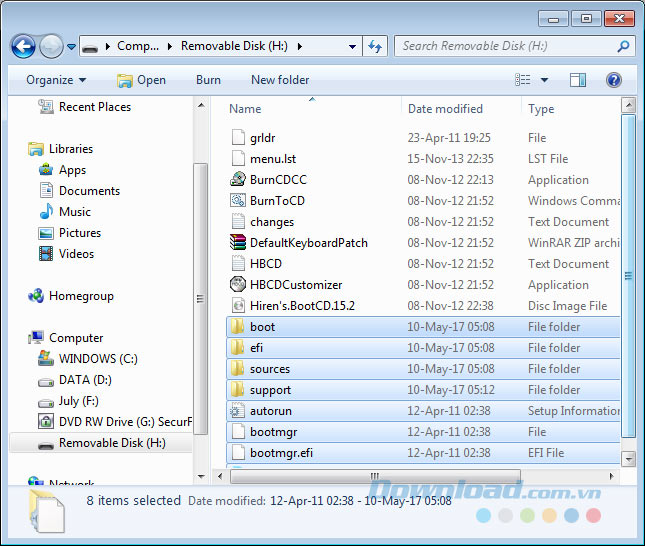
Lúc này có thể bắt đầu khởi động lại máy và tiến hành cài đặt Windows từ USB Boot bằng Grub4Dos.
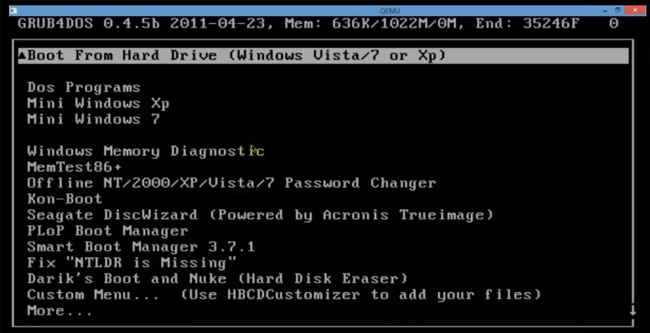
Cách cài Windows này có thể được thực hiện với các hệ điều hành Windows khác nhau, các bạn vẫn sử dụng Grub4Dos và Hiren's Boot, chỉ thay đổi file ISO của Windows là được.
Chúc các bạn thực hiện thành công!
Theo Nghị định 147/2024/ND-CP, bạn cần xác thực tài khoản trước khi sử dụng tính năng này. Chúng tôi sẽ gửi mã xác thực qua SMS hoặc Zalo tới số điện thoại mà bạn nhập dưới đây:





















